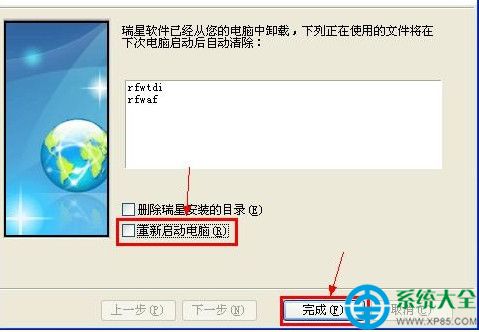怎樣刪除瑞星防火牆?以下是瑞星防火牆刪除方法。
瑞星個人防火牆在我們電腦的右下角出現,你覺得不喜歡可以選擇刪除。
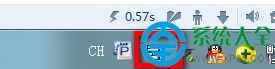
方法一: 第一步:點擊開始菜單,找到修復瑞星個人防火牆這個軟件的功能選項。
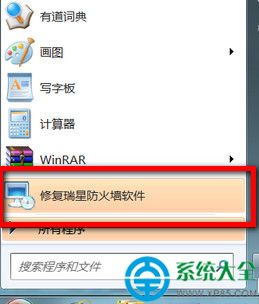
第二步:啟動該程序,在軟件界我們選擇第三個選項:“卸載”。
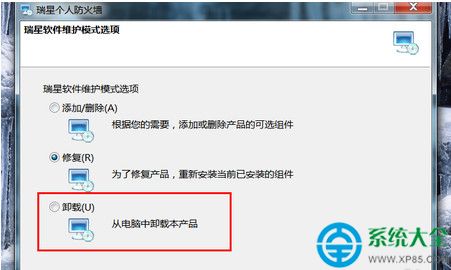
第三步:點擊“卸載”,然後點擊下一步,下一步,輸入驗證碼,OK!
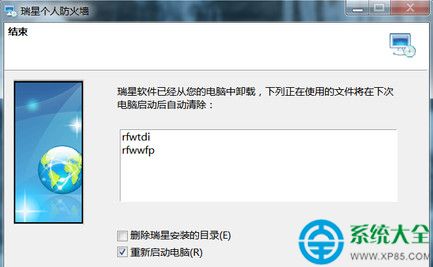
瑞星個人防火牆軟件已成功卸載,建議大家一定要注意重新啟動計算機,這樣就可以保證軟件的殘余信息被徹底刪除
方法二:我們從電腦的控制面板進行刪除
第一步:單擊“開始”菜單,然後再單擊“控制面板”。
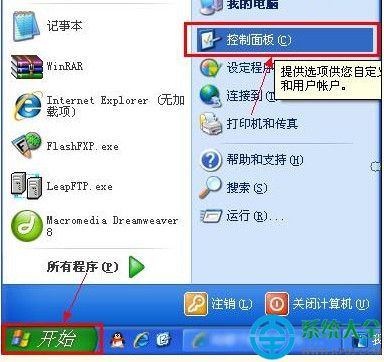
第二步:在“控制面板”窗口,單擊“添加或刪除程序”圖標。
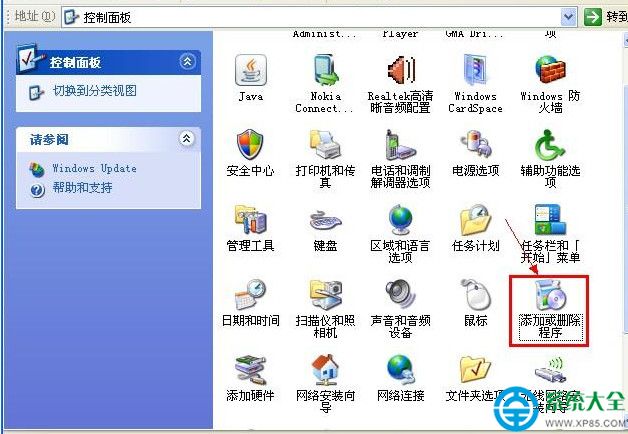
第三步:在“添加或刪除程序”窗口,從右邊的列表中找到“瑞星個人防火牆”,單擊“更改/刪除”按鈕。

第四步:在“瑞星個人防火牆”窗口,確保“卸載(U)”項被選中,再單擊“下一步(N)”按鈕。
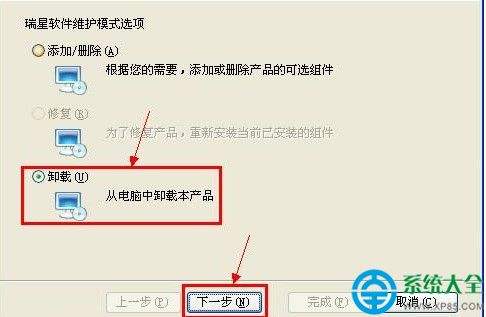
第五步:在“安裝信息”窗口,確定“保留用戶配置文件”項是否需要選擇,然後再點“下一步(N)”按鈕。
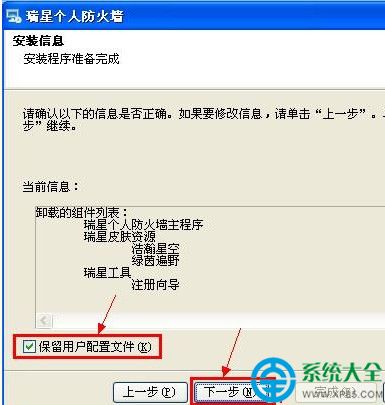
第六步:在“請輸入驗證碼”窗口,輸入驗證碼,然後再點“下一步(N)”按鈕。
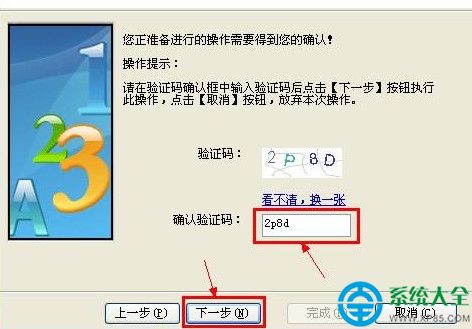
第七步:在“結束”窗口,建議不選中“重新啟動電腦(R)”,然後按“完成(F)”按鈕。這樣就完成了“瑞星個人防火牆”的卸載操作。